في الوقت الحالي ، يتم استخدام تقنيات التخزين السحابي في كل مكان تقريبًا. السحابة سريعة ومريحة وأهمها دائما في متناول اليد. ومع ذلك ، دون تخزين فعلي ، ما زلنا لا نستطيع القيام به. يتم استخدام الأقراص الثابتة ومحركات أقراص الحالة الثابتة كأقراص النظام ، ولا تزال محركات الأقراص المحمولة العادية قيد التشغيل. بعض محركات الأقراص جاهزة للعمل على الفور خارج منطقة الجزاء ، والبعض الآخر يحتاج إلى تنسيق ؛ بالإضافة إلى ذلك ، تأتي الحزمة مع الأدوات المساعدة الخاصة التي توصي الشركة المصنعة باستخدامها. في هذه المقالة ، ستتعلم كيفية إعداد محرك أقراص خارجي للعمل بشكل صحيح في OS X.
* * *
عند توصيل محرك أقراص خارجي إلى نظام التشغيل Mac لأول مرة ، سيتم تثبيته تلقائيًا وجاهزًا للاستخدام. ومع ذلك ، قبل الاعتماد عليه ، من المفيد التحقق من بعض الأشياء المهمة.
تعليق. ليس لدي قرص يمكن الاستهزاء به ، لذا سأعرض كل شيء باستخدام مثال محرك أقراص USB القديم ، ولكن لا داعي للقلق ، في حالة القرص الثابت ، سيكون إجراء الإعداد مماثلاً.
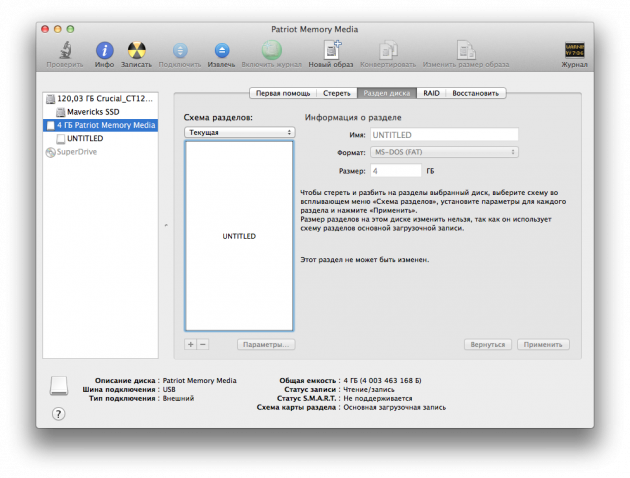
أول شيء يجب مراعاته هو أن الأرجح سيتم تنسيق القرص الجديد الخاص بك في FAT32 ، بدلاً من الموسعة و ntfs الأكثر شيوعًا (لـ Mac و Windows ، على التوالي). FAT32 جيد لأنه يحتوي على دعم لكل من القراءة والكتابة في نظامي التشغيل. هذه هي الطريقة الأسهل ، إذا كنت بحاجة إلى قرص عالمي ، على الرغم من وجود بعض القيود.
أولاً ، لا يدعم FAT32 التسجيل ، مما يساعد على منع تلف البيانات. وثانيا ، لا يدعم تعيين أذونات نظام الملفات. بالإضافة إلى ذلك ، تحتوي أقراص FAT32 عادةً على نظام تقسيم MBR لا يعمل مع Apple CoreStorage ، وبالتالي لن يسمح باستخدام تشفير البيانات على القرص. ثالثًا ، الحد FAT32 على حجم الملف هو 4 غيغابايت ، وهو أمر سيء جدًا جدًا وفقًا للمعايير الحديثة.

في بعض الأحيان يتم تضمين برنامج خاص في حزمة محرك الأقراص ، والتي يمكنك من خلالها إنشاء تخطيط القرص وإنشاء نسخ احتياطية للبيانات. يمكن أن يكون الأمر مناسبًا ، ولكن ما زلت لا أوصي باستخدامه ، لأن OS X لديه كل الأدوات التي يحتاجها. يمكن أن تتسبب أدوات إدارة الأقراص التابعة لجهة أخرى في حدوث مشكلات توافق تؤدي إلى فقدان البيانات.
إذا كنت ستستخدم محرك الأقراص الخارجي الخاص بك فقط مع أجهزة الكمبيوتر الخاصة بك أو أجهزة Mac الأخرى ، فمن الأفضل تنسيقها بالتنسيق الموسع المستخدم في OS X بشكل افتراضي. إذا كانت هناك حاجة للاتصال بـ Windows-machines ، فاستخدم FAT32 بشكل فريد.
تخطيط القرص
لجميع عمليات التشغيل مع محركات الأقراص ، يستخدم OS X فائدة القرص, وهو في المجلد البرامج – خدمات. حسنا ، دعونا تشغيله والمضي قدما في ترميز محرك الأقراص الخارجي لدينا.
الخطوة 1. حدد القرص وعدد الأقسام
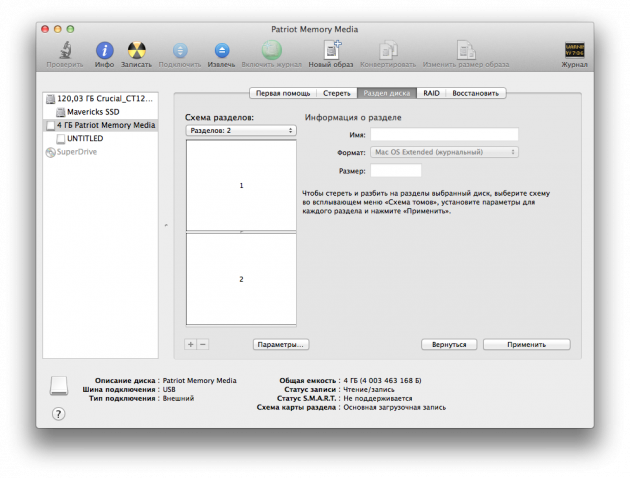
حدد القرص الخاص بنا في الشريط الجانبي على اليسار وحدد جدول الأقسام. إذا كنت بحاجة إلى عدة وحدات تخزين ، فحدد رقمها في القائمة المنسدلة تخطيط القسم أو استخدام الزر +, إذا كان هناك منطقة غير مخصصة على القرص.
مساعدة. إذا قمت بتحديد قرص في الشريط الجانبي ، فستعرض الأداة المساعدة Disk Disk كل الأقسام الخاصة به. بالنسبة لمحرك الأقراص الأساسي ، سيكون اللون الرمادي ، لأنه لا يمكنك تهيئة أو تغيير جدول الأقسام لقرص التمهيد. بالنسبة لجميع الأجهزة الأخرى المتصلة ، ستتوفر هذه الخيارات.
الخطوة 2. نحدد مخطط الأقسام
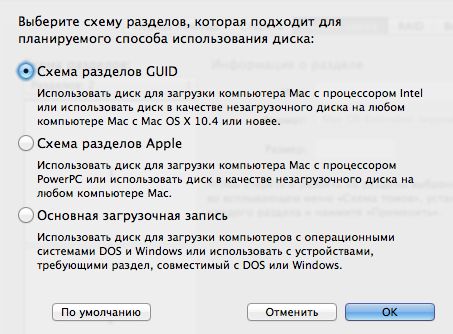
الافتراضي هو عادةً نظام تقسيم GUID ، ولكن من الأفضل فتحه المعلمات وتحقق من أن هذا هو حقا. وعلى أي حال ، مع أي عمليات مع القرص ، فإن المثل “قياس سبع مرات – قطع مرة واحدة” هو أكثر أهمية من أي وقت مضى ، وخاصة إذا كان القرص يحتوي بالفعل على أي بيانات.
الخطوة 3. تحقق وتأكد من جميع التغييرات
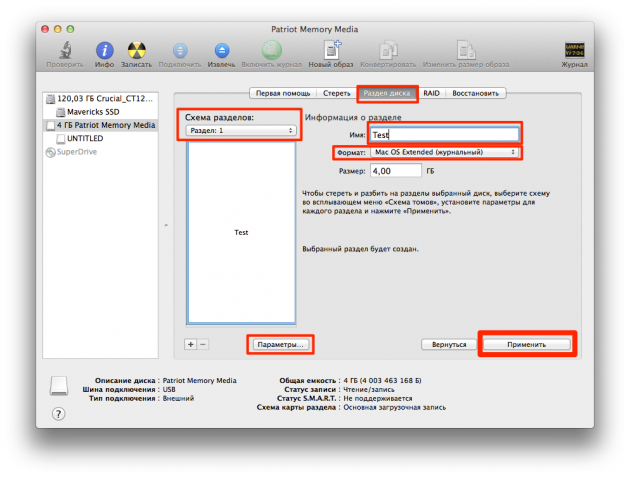
بعد التحقق من جميع الإعدادات ، فإن آخر شيء يجب فعله هو تطبيقها. انقر فوق واحد المناسب وانتظر حتى نهاية عملية كسر القرص الخاص بنا.
بمجرد أن تصبح التغييرات سارية المفعول ، سيتم إخراج القرص وإعادة تثبيته على نظام ملفات Mac الخاص بك. الآن هو على استعداد تام للعمل.
شيء آخر
إذا كنت ترغب في الذهاب أبعد من ذلك ، يمكنك اختبار محرك الأقراص للتأكد من عدم وجود قطاعات تالفة وأخطاء أخرى. للقيام بذلك ، يمكنك استخدام تطبيقات الطرف الثالث ، مثل Drive Genius أو Tech Tool Pro ، لأن فائدة القرص لا تملك هذه الوظيفة. ولكن لا يزال هناك خدعة واحدة من شأنها أن تساعد في التحقق من أخطاء القرص معها. هذه الطريقة مبنية على بأمان محو القرص. وكما تعلمون على الأرجح ، يتم هذا المسح عن طريق كتابة كل قطاع بأصفار ، مما يتيح لنا معرفة ما إذا كانت هناك قطاعات سيئة ، إذا فشلت العملية.
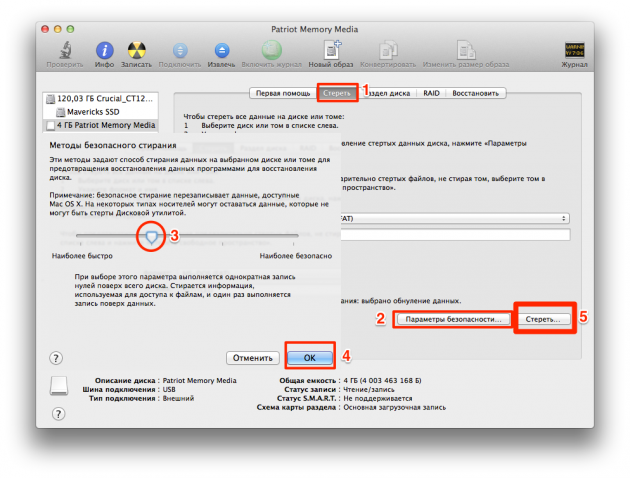
تجدر الإشارة إلى أن إجراء مسح آمن وعمليات أخرى مماثلة على القرص الثابت تحقق من كل قطاع من القرص يستغرق وقتاً طويلاً (عدة ساعات).
* * *
أتمنى لجميع الأقراص الخاصة بك العمل خالية من المتاعب ، والسماح لهم بالعمل بسرعة ونرجو منكم ، أيها القراء الأعزاء. إذا كانت لديك أية أسئلة حول إعداد محرك أقراص ثابتة خارجي في نظام Mac – فاطلبه في التعليقات.
